Kaip sugeneruoti „Windows 10“ sistemos diagnostikos ataskaitą
„Microsoft“ "Windows 10 / / March 19, 2020
Paskutinį kartą atnaujinta

Jei šalinate specifinę „Windows 10“ problemą ar vykdote prevencinę priežiūrą, pradėti naudoti diagnostikos ataskaitą yra gera vieta.
Kaip mūsų tęstinio straipsnių ciklo apie „Performance Monitor“ įrankio naudojimą dalis, šiandien apžvelgsime sistemos sveikatos ataskaitos sudarymą. Anksčiau mes jums parodėme, kaip sukurti Sistemos efektyvumo ataskaita kuriame pateikiama sistemos procesų ir aparatinės įrangos komponentų santrauka. Tačiau sistemos diagnostikos ataskaita pateikia išsamesnį aparatūros, programinės įrangos konfigūracijų (įskaitant OS), sistemos reagavimo laiko ir dar daugiau. Iš esmės sistemos diagnostikos testas suteikia daug daugiau informacijos apie visus jūsų sistemos aspektus.
Sukurkite „Windows 10“ sistemos diagnostikos ataskaitą
Atminkite, kad turite būti prisijungę kaip administratoriai, kad paleistumėte ataskaitą (kurią taip pat galima kurti Windows 7). Pataikė „Windows Key“ + R klaviatūroje paleiskite dialogo langą Vykdyti ir
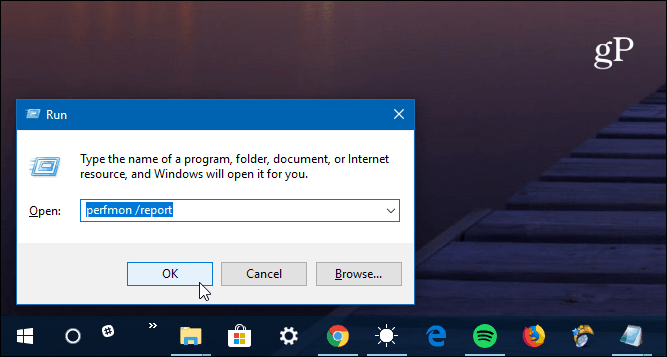
Išteklių ir našumo monitorius pasirodys ir pamatysite, kad vykdomas diagnostikos testas - tai užtrunka visą minutę.
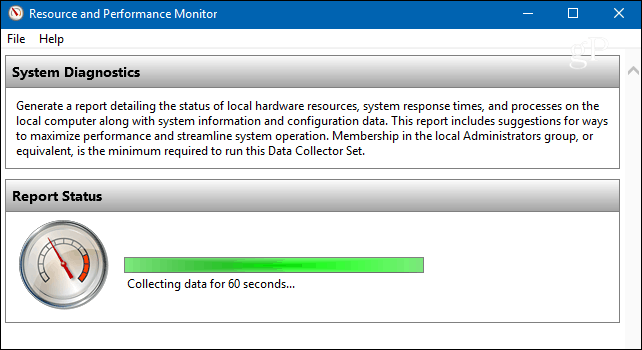
Kai jis baigsis, be bendros sistemos būklės santraukos, matysite atskirus rezultatus, išvardytus pagal įvairius komponentus. Tai teikia duomenis apie tokius komponentus kaip procesorius, tinklas, atmintis, taip pat programinės įrangos konfigūracijų diagnostika.
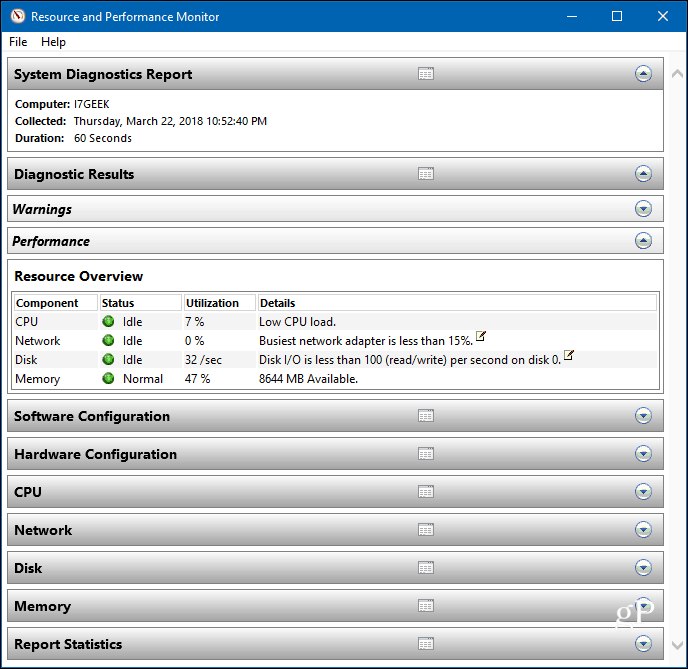
Tiesiog išplėskite kiekvieną kategoriją, kad gautumėte išsamius rezultatus apie tai, kas veikia ar neveikia. Duomenų yra daug, ir jei jums kyla problemų viską iššifruoti, galbūt norėsite nusiųsti juos savo IT darbuotojams ar savo gyvenimo dalyviams. Eikite į Failas> Įrašyti kaip, kad išsaugotumėte jį kaip HTML failą, kurį galite atsiųsti.
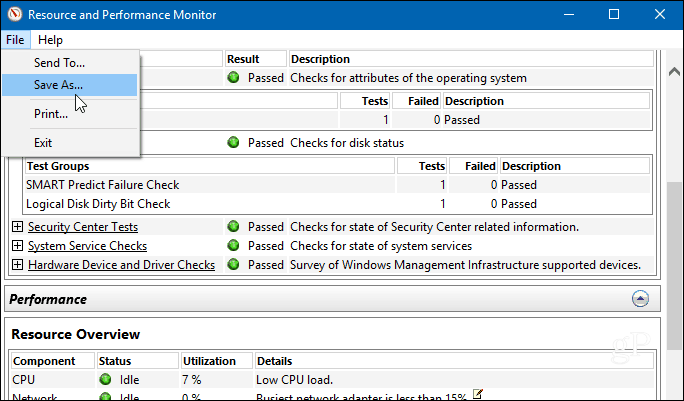
Patirtis parodė, kad ataskaitos geriausiai pateikiamos IE ar Edge, tačiau bet kuri naršyklė turėtų veikti gerai.
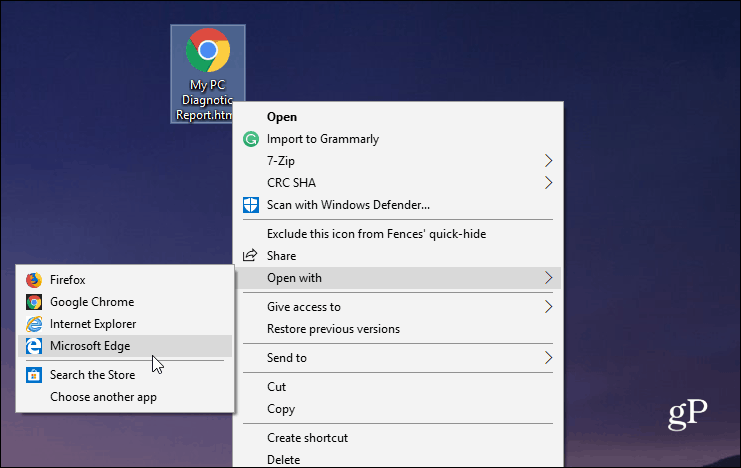
Jei šalinate tam tikras problemas, susijusias su kompiuteriu, ar tiesiog norite atlikti profilaktinę priežiūrą, pradėti naudoti diagnostikos ataskaitą yra gera vieta. Tai suteikia daugiau informacijos apie jūsų sistemą, kurios jums kada nors prireiks. Bet visada gerai turėti per daug informacijos, nei nepakanka.
Vykdykite diagnostinį testą savo „Windows“ kompiuteryje ir praneškite mums, kaip viskas atrodo. Arba suformuokite daugiau diskusijų ir patarimų dėl trikčių šalinimo, apsilankykite mūsų svetainėje „Windows 10“ forumai.
